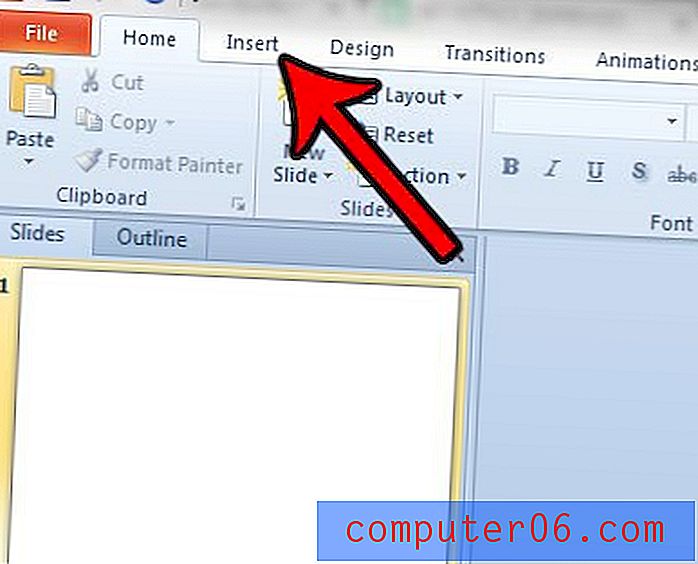Hoe de slimme netwerkschakelaar in Android Marshmallow in te schakelen
De iPhone heeft een functie genaamd Wi-Fi assist, waarbij het apparaat intelligent kan bepalen of uw wifi-signaal al dan niet zwak of onstabiel is en ervoor kiest om in plaats daarvan uw mobiele verbinding te gebruiken. Uw Android Marshmallow-telefoon heeft een vergelijkbare functie, hoewel deze een andere naam heeft. Op Android heet dit "Smart Network Switch" en het geeft prioriteit aan een goede internetverbinding boven het minimaliseren van dataverbruik.
Standaard proberen de meeste moderne smartphones waar mogelijk verbinding te maken met een wifi-netwerk. Idealiter helpt dit u om minder gegevens te gebruiken (als uw mobiele abonnement een beperkte hoeveelheid gegevens heeft) en kunt u doorgaans het snellere wifi-netwerk gebruiken. Maar u kunt problemen ondervinden als uw wifi-verbinding slecht is, omdat die wifi-verbinding zou blijven bestaan, zelfs als dit niet nuttig was. Door de Smart Network Switch-optie in te schakelen, zal uw Android-telefoon echter vaststellen dat de wifi-verbinding slecht is, en in plaats daarvan de mobiele verbinding gebruiken.
Hoe Smart Network Switch op de Samsung Galaxy On5 in te schakelen
De stappen in dit artikel zijn uitgevoerd op een Samsung Galaxy On5 in Android Marshmallow. Zodra u deze optie heeft ingeschakeld, schakelt uw telefoon automatisch over naar uw mobiele netwerk als uw wifi-verbinding zwak of onstabiel is. Dit biedt u de beste apparaatervaring. Als uw telefoon echter vaak terugkeert naar het mobiele netwerk, merkt u mogelijk dat u veel meer gegevens gebruikt. Als u vaak bent verbonden met een slecht of onstabiel Wi-Fi-netwerk, wilt u zeker uw gegevensverbruik nauwlettend in de gaten houden om mogelijk onverwachte te hoge rekeningen te vermijden.
Stap 1: Open de app- lade.

Stap 2: Selecteer de optie Instellingen .
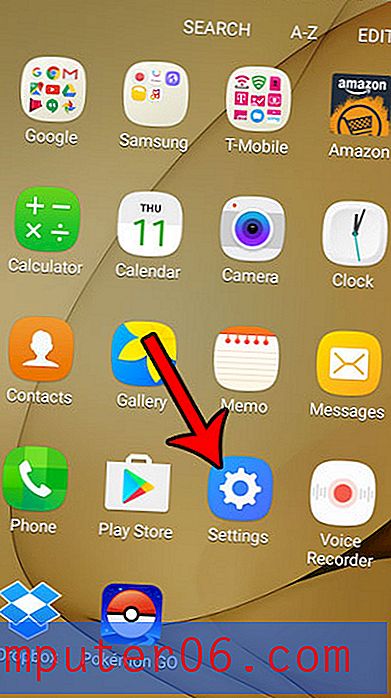
Stap 3: Raak de wifi- knop aan.
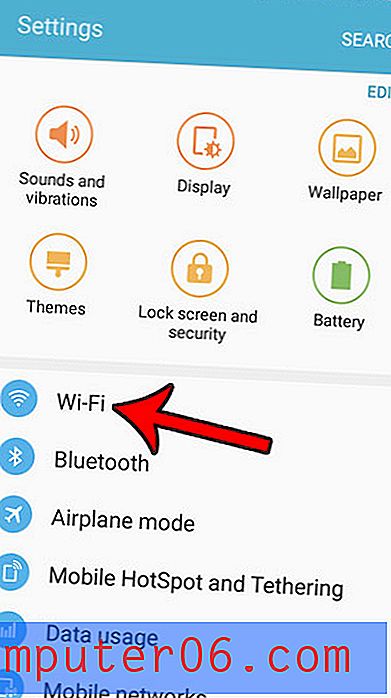
Stap 4: Selecteer de knop Meer in de rechterbovenhoek van het scherm.
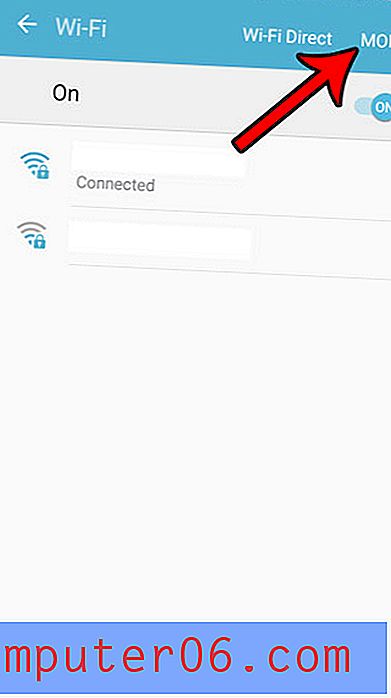
Stap 5: Tik op de optie Slimme netwerkswitch .
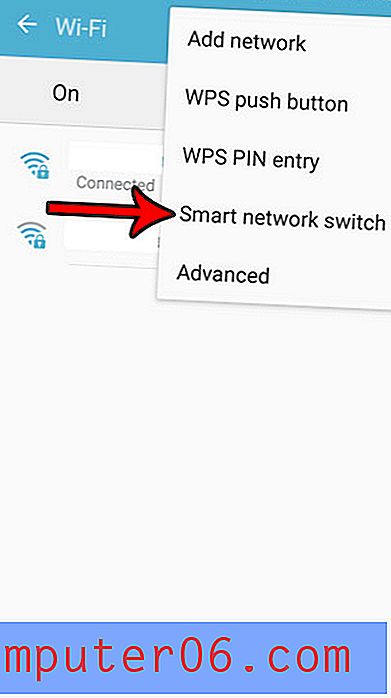
Stap 6: Tik op de Aan- knop om deze functie in te schakelen.
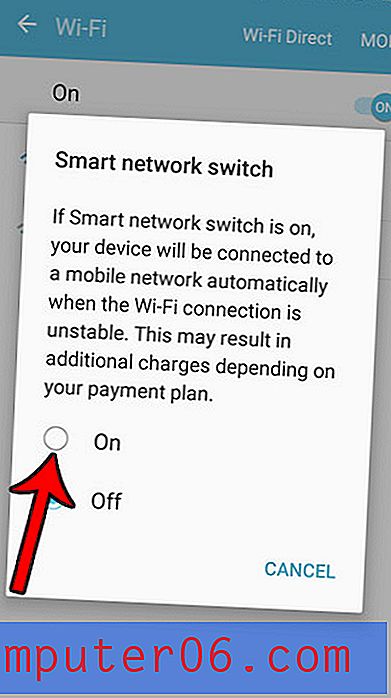
Ben je al over je maandelijkse datatoewijzing en wil je het gebruik van mobiele data helemaal stopzetten? Leer hoe u mobiele gegevens in Marshmallow uitschakelt, zodat alle gegevens die u gebruikt, via een Wi-Fi-netwerk worden gedaan.